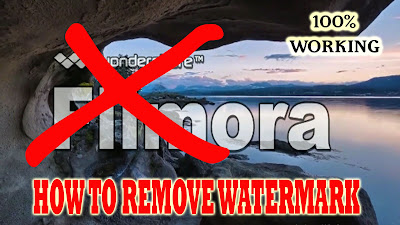Nah, kali ini gue akan menjawab pertanyaan dari salah satu teman sekolah gue. Bagaimana sih cara menghilangkan tulisan wondershare pada software Wondershare Filmora Video Editor? . Melalui Postingan ini, gue akan memberikan penjelasan yang lebih detail lagi tentang cara menghilangkan tulisan wondershare(watermark) di video. Selamat Membaca !!
Wondershare Filmora Video Editor
Wondershare Filmora merupakan salah satu software yang sering digunakan untuk mengeditvideo. Mungkin ini karena tools yang ada pada wondershare filmora tersebut sangat mendukung para penggunanya. Mereka bisa dengan mudah memperindah video yang biasa-biasa saja menjadi luar biasa.Mulai dari menyisipkan teks, gambar, audio/lagu, merekam secara langsung, video screenshoot, Green screen dan masih banyak lagi.
Namun yang menjadi kekurangannya, setiap kali video yang telah dibuat itu dieksport/disimpan akan muncul tulisan wondershare. Inilah yang disebut logo/watermark wondershare filmora. Tulisan Wondershare itu muncul karena kita masih menggunakan software wondershare filmora video editor versi unregistered (belum terdaftar)
Sehingga jika kita ingin menghilangkan tulisan wondershare filmora itu, maka kita harus mengubah software wondershare filmora video editor itu menjadi versi registered (terdaftar)
Cara Free Register Wondershare Filora Video Editor
Logo atau Watermark (tulisan wondershare filmora) yang terdapat dalam video wondershare filmora merupakan satu-satunya perbedaan antara versi yang sudah terdaftar dan belum terdaftar.
Cara yang paling aman untuk mendaftar atau register wondershare filmora video editor adalah pergi ke website resmi Wondershare Filmora. Namun, bagi kamu yang ingin mendapatkannya secara gratis seperti aku, tenang saja.
Melalui postingan ini aku akan membagikan cara free register wondershare filmora video editor. Caranya cukup mudah, kalian tinggal copy paste Registration Code dan Licensed e-mail yang ada pada postingan ini.
Langkah-Langkah Free Register Wondershare Filmora Video Editor
- Matikan koneksi internetmu. Registration Code dan Licensed E-mail ini hanya bisa digunakan ketika koneksi internet dalam keadaan off.
- Buka Software Wondershare Filmora Video Editor
- Pilih Full Feature Mode
- Klik Menu Register dan pilih Register
- Copy Registration Code dan Licensed e-mail dalam postingan ini lalu paste pada kotak yang tersedia
- Klik Register, Selesai.
Registration kode dan Licensed e-mail Wondershare Filmora Video Editor
Dibawah ini adalah kumpulan Registration kode dan licensed emai wondershare filmora video editor yang bisa kamu gunakan untuk menghilangkan tulisan wondershare atau watermark.
Jika salah satu dari registration code dan Licensed E-mail ini tidak bisa digunakan cobalah menggunakan registration code dan Licensed email yang lain.
Windows
Licensed E-mail : c2941647@drdrb.com
Registration Code: 10403029cf3644154841651af141e800
Licensed E-mail : c2941690@drdrb.com
Registration Code: 510b3c20a9e54e0ff1d2fc28bad1220e
Licensed E-mail : c2943297@drdrb.com
Registration Code: fb9694298253b5154e70d22b3033808
Licensed E-mail : c2943267@drdrb.com
Registration Code: d772be0279afe60af0e1d2109ca89a19
Licensed E-mail : c2942163@drdrb.com
Registration Code: 35706e040c63ee00e377911bb9a3b301
Registration Code: 10403029cf3644154841651af141e800
Licensed E-mail : c2941690@drdrb.com
Registration Code: 510b3c20a9e54e0ff1d2fc28bad1220e
Licensed E-mail : c2943297@drdrb.com
Registration Code: fb9694298253b5154e70d22b3033808
Licensed E-mail : c2943267@drdrb.com
Registration Code: d772be0279afe60af0e1d2109ca89a19
Licensed E-mail : c2942163@drdrb.com
Registration Code: 35706e040c63ee00e377911bb9a3b301
Max
Licensed E-mail : mojado@gnu.org
Registration Code :1C670A76D88EAA0945B8762F4B4A2B1A
=============================selesai============================ Registration Code :1C670A76D88EAA0945B8762F4B4A2B1A
Oke guys, semoga postingan ini bermanfaat buat kalian. Kalau ada pertanyaan langsung aja komen dibawah postingan ini. Makasih sudah mampir ke edisaputro-blog. Good Luck !!